Downloader do BBC iPlayer para iPhone

O iDownloade é uma ferramenta multiplataforma que permite ao usuário baixar conteúdo sem DRM do serviço iPlayer da BBC. Ele pode baixar vídeos no formato .mov
Você usa o Discord no Linux ? Você precisa atualizar para os recursos mais recentes, mas não sabe como? Nós podemos ajudar! Acompanhe este guia enquanto examinamos como atualizar o Discord no Linux!

Instruções de atualização do Ubuntu
Quando chegar a hora de atualizar o Discord no Ubuntu, você não será capaz de fazê-lo através dos procedimentos de atualização tradicionais do Ubuntu (atualização apt / atualização apt). Em vez disso, o Discord precisa ser atualizado através do site do Discord.
Para iniciar o processo de atualização, feche o Discord. Em seguida, use a combinação de teclado Ctrl + Alt + T para abrir uma janela de terminal. Você também pode abrir uma janela de terminal procurando por “Terminal” no menu do aplicativo.
Quando a janela do terminal estiver aberta, use o comando wget para baixar o pacote DEB mais recente do Discord diretamente do site do Discord para o seu PC Ubuntu. Este download não demorará muito, pois o Discord é muito pequeno.
wget https://discordapp.com/api/download?platform=linux -O ~ / Downloads / discord.deb
Após a conclusão do download, use o comando CD para mover para a pasta “Downloads”. Esta pasta contém o arquivo de pacote “discord.deb” necessário para atualizar seu cliente Discord no Ubuntu.
cd ~ / Downloads
Para atualizar, use o comando apt install no arquivo de pacote “discord.deb”. Ele detectará que é uma atualização e atualizará o Discord em seu sistema Ubuntu.
sudo apt install ./discord.deb
Instruções de atualização do Debian

Enquanto a maioria dos aplicativos incluídos nas fontes de software Debian Linux estão desatualizados, o Discord não está, pois é distribuído por meio de um pacote DEB. Portanto, mesmo se você estiver usando uma versão mais antiga do Debian (como 8 ou 9), você ainda pode atualizar o Discord para a versão mais recente.
Para iniciar a atualização, você precisará abrir uma janela de terminal. Abra uma janela de terminal na área de trabalho do Debian Linux e pressione Ctrl + Alt + T no teclado. Ou pesquise “Terminal” no menu do aplicativo e abra-o dessa forma.
Assim que a janela do terminal estiver aberta, use o wget para baixar a versão mais recente do Discord para o Debian. Em seguida, use o comando CD para mover para a pasta “Downloads”.
wget https://discordapp.com/api/download?platform=linux -O ~ / Downloads / discord.deb
Quando o download for concluído, use o comando CD para mover para a pasta “Downloads”. Em seguida, use o comando dpkg para atualizar a versão do Discord em seu PC Debian Linux com o novo pacote.
cd ~ / Downloads / sudo dpkg -i discord.deb
Instruções de atualização do Arch Linux
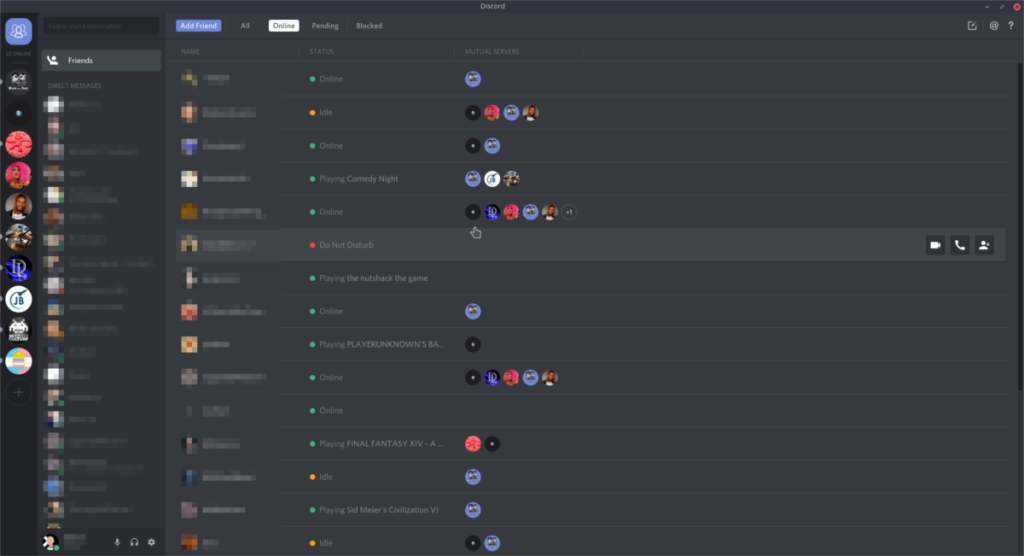
Arch Linux é um dos principais sistemas operacionais Linux que inclui Discord em suas fontes de software, portanto, os usuários não precisam baixar o pacote e instalá-lo manualmente. Em vez disso, para instalar a atualização, faça o seguinte.
Primeiro, abra uma janela de terminal na área de trabalho do Arch Linux. Depois de aberto, use o comando pacman -Syyu . Este comando faz muitas coisas ao mesmo tempo. Por exemplo, ele atualiza as fontes de software do Arch Linux, instala os patches mais recentes e assim por diante.
sudo pacman -Syyuu
Após a execução do comando, o Discord deve estar atualizado. Se não estiver, você pode não ter o software instalado. Para reinstalá-lo, faça o seguinte.
sudo pacman -S discord
Instruções de atualização do Fedora
Se você usa o Discord no Fedora, provavelmente o instalou por meio do “RPM Fusion Non-free”. Para atualizá-lo com os recursos mais recentes, abra uma janela de terminal na área de trabalho do Fedora. Quando a janela do terminal estiver aberta, use o comando dnf update para verificar e instalar as atualizações mais recentes.
atualização sudo dnf
Depois que o DNF verificar se há atualizações, você poderá obter o Discord mais recente instalado e funcionando. Se ele não for atualizado, é provável que você não o tenha instalado. Para fazê-lo funcionar no Fedora, instale o RPM Fusion Non-free e use o comando abaixo.
sudo dnf install discord
Instruções de atualização do OpenSUSE
O Discord está disponível para usuários do OpenSUSE no repositório de software “Non-Oss”. Se você tem o Discord instalado, mas não o atualiza há algum tempo, será necessário atualizá-lo para aproveitar os recursos mais recentes. Para atualizar o Discord no OpenSUSE, comece abrindo uma janela de terminal na área de trabalho.
Depois que a janela do terminal estiver aberta, use o comando zypper update para verificar e instalar as atualizações mais recentes. Provavelmente, se você tiver o repo de software “Non-Oss” habilitado, o Discord será atualizado com os recursos mais recentes após a execução deste comando.
atualização sudo zypper
Se o Discord não estiver atualizado, pode ser necessário reinstalá-lo. Para fazer isso, use o seguinte comando zypper install .
sudo zypper install discord
Instruções de atualização Flatpak
O Discord está disponível na loja de aplicativos Flathub como um pacote Flatpak . Para atualizar a versão mais recente do Discord no Flatpak, comece abrindo uma janela de terminal na área de trabalho.
Quando a janela do terminal estiver aberta, verifique se há atualizações e instale-as usando o comando flatpak update .
atualização do sudo flatpak
Instruções de atualização instantânea
Se você instalou o Discord por meio do armazenamento de pacotes Snap , você precisará usar o terminal para atualizá-lo. Primeiro, abra um terminal pressionando Ctrl + Alt + T no teclado. A partir daí, use o comando snap refresh para instalar as atualizações mais recentes do Discord.
sudo snap refresh
O iDownloade é uma ferramenta multiplataforma que permite ao usuário baixar conteúdo sem DRM do serviço iPlayer da BBC. Ele pode baixar vídeos no formato .mov
Temos abordado os recursos do Outlook 2010 em muitos detalhes, mas como ele não será lançado antes de junho de 2010, é hora de dar uma olhada no Thunderbird 3.
De vez em quando, todo mundo precisa de uma pausa. Se você está procurando um jogo interessante, experimente o Flight Gear. É um jogo multiplataforma de código aberto e gratuito.
O MP3 Diags é a ferramenta definitiva para corrigir problemas na sua coleção de áudio musical. Ele pode marcar corretamente seus arquivos MP3, adicionar capas de álbuns ausentes e corrigir VBR.
Assim como o Google Wave, o Google Voice gerou um burburinho em todo o mundo. O Google pretende mudar a forma como nos comunicamos e, como está se tornando
Existem muitas ferramentas que permitem aos usuários do Flickr baixar suas fotos em alta qualidade, mas existe alguma maneira de baixar os Favoritos do Flickr? Recentemente, viemos
O que é Sampling? Segundo a Wikipédia, “É o ato de pegar uma parte, ou amostra, de uma gravação sonora e reutilizá-la como um instrumento ou
O Google Sites é um serviço do Google que permite ao usuário hospedar um site no servidor do Google. Mas há um problema: não há uma opção integrada para fazer backup.
O Google Tasks não é tão popular quanto outros serviços do Google, como Agenda, Wave, Voice, etc., mas ainda é amplamente utilizado e é parte integrante da vida das pessoas.
Em nosso guia anterior sobre como limpar com segurança o disco rígido e a mídia removível por meio do Ubuntu Live e do CD de inicialização DBAN, discutimos que o disco baseado no Windows

![Baixe o FlightGear Flight Simulator gratuitamente [Divirta-se] Baixe o FlightGear Flight Simulator gratuitamente [Divirta-se]](https://tips.webtech360.com/resources8/r252/image-7634-0829093738400.jpg)






![Como recuperar partições perdidas e dados do disco rígido [Guia] Como recuperar partições perdidas e dados do disco rígido [Guia]](https://tips.webtech360.com/resources8/r252/image-1895-0829094700141.jpg)